Git में, टैग को रेफरी के रूप में जाना जाता है जो Git इतिहास में किसी विशेष स्थिति या स्थान की ओर इशारा करता है। टैगिंग का उपयोग इतिहास में उन बिंदुओं को कैप्चर करने के लिए किया जाता है जिनका उपयोग चिह्नित संस्करण रिलीज़ के लिए किया जाता है। एक टैग शाखाओं की तरह नहीं बदलता है. हालाँकि, बनने के बाद, इसमें प्रतिबद्धताओं का कोई इतिहास नहीं है। जब उपयोगकर्ता कोई रिलीज़ करते हैं, तो GitLab रिलीज़ बिंदुओं को चिह्नित करने के लिए एक नया टैग भी बनाता है।
यह पोस्ट GitLab UI में टैग बनाने का वर्णन करेगी।
GitLab UI में टैग कैसे बनाएं?
GitLab में एक टैग बनाने के लिए, दिए गए चरणबद्ध मार्गदर्शिका देखें:
- वांछित GitLab प्रोजेक्ट चुनें।
- GitLab रिपॉजिटरी पर रीडायरेक्ट करें और 'खोलें' टैग “टैब.
- पर क्लिक करें ' नया टैग 'बटन, आवश्यक जानकारी निर्दिष्ट करें, और' दबाएं टैग बनाएं ' बटन।
चरण 1: GitLab प्रोजेक्ट चुनें
सबसे पहले, GitLab प्रोजेक्ट चुनें जहां आपको एक नया टैग बनाना होगा और उस पर रीडायरेक्ट करना होगा:
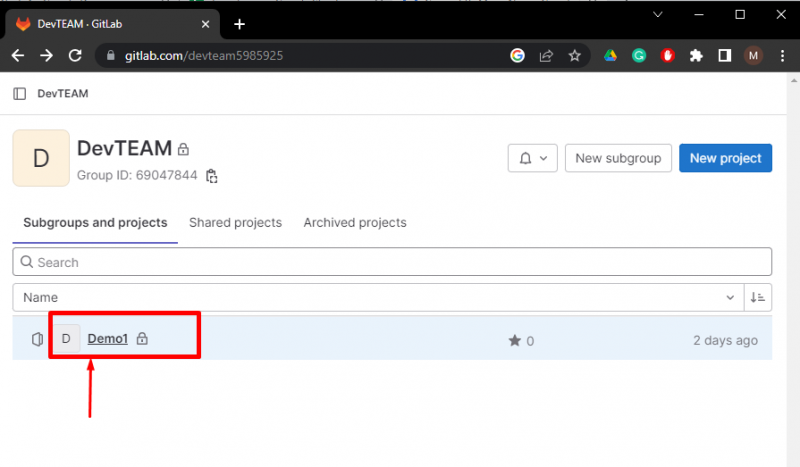
चरण 2: टैग टैब तक पहुंचें
इसके बाद, नीचे हाइलाइट किए गए पर क्लिक करें टैग ”क्षेत्र और टैग टैब पर जाएँ:
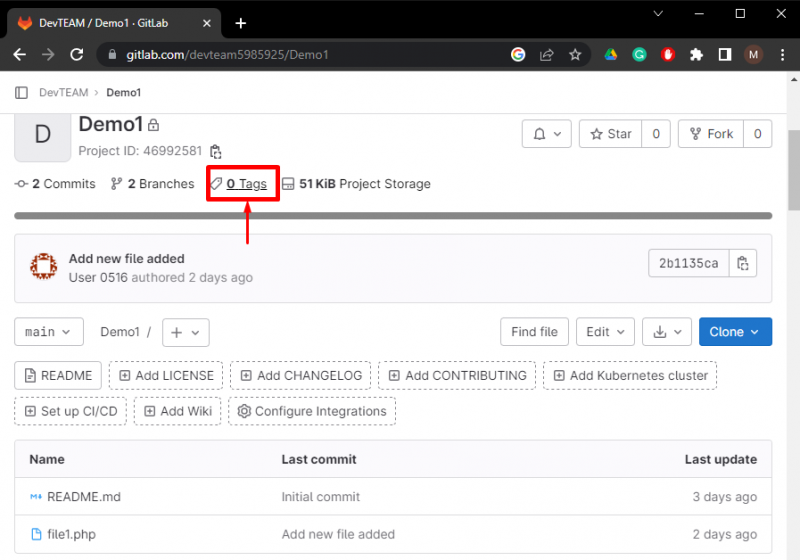
चरण 3: नया टैग बनाएं
फिर, 'पर क्लिक करें नया टैग टैग टैब के अंदर बटन:
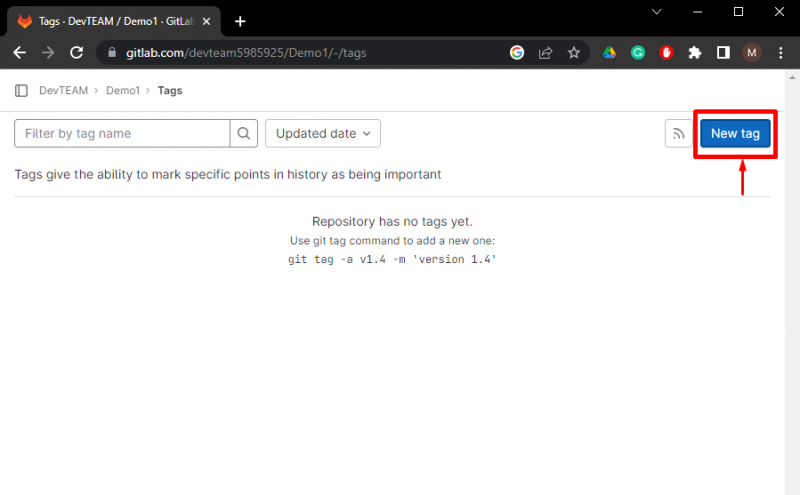
चरण 4: आवश्यक विवरण प्रदान करें
उसके बाद, टैग का नाम जोड़ें, उस शाखा को निर्दिष्ट करें जहां से निर्माण करना है, यदि आप चाहें तो संदेश टाइप करें और “पर क्लिक करें” टैग बनाएं ' बटन:
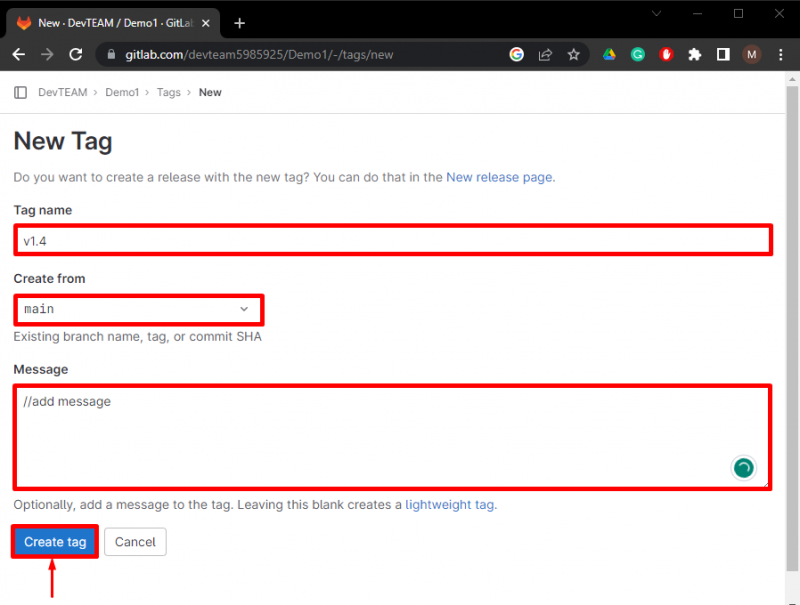
जैसा कि आप देख सकते हैं, GitLab UI में एक नया टैग सफलतापूर्वक बनाया गया है:
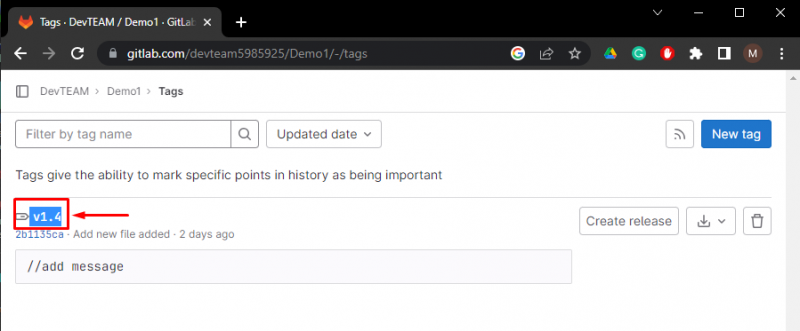
बस इतना ही! हमने GitLab UI में नए टैग बनाने का एक तरीका प्रदान किया है।
निष्कर्ष
GitLab UI में एक नया टैग बनाने के लिए, सबसे पहले, GitLab प्रोजेक्ट पर जाएँ और “ टैग “टैब. फिर, हिट करें ' नया टैग ' बटन। उसके बाद, आवश्यक जानकारी जोड़ें और “पर क्लिक करें” टैग बनाएं ' बटन। इस ट्यूटोरियल में GitLab UI में टैग बनाने का तरीका दिखाया गया है।